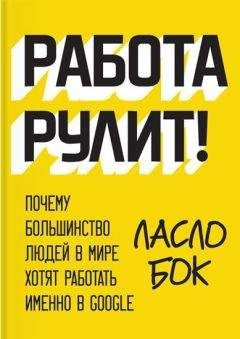Ознакомительная версия.
Используя данные Статистики о том, кто поделился вашим сообщением или оценил его +1, вы можете создавать круги по интересам, чтобы в дальнейшем публиковать контент специально для определенных групп читателей.
Лента новостей
Лента новостей – это поток сообщений от пользователей ваших кругов.
Благодаря кругам вы можете управлять своей новостной лентой, определяя, записи из какого круга вы хотите читать в данный момент (аналогично спискам в Twitter).
Используя меню вверху ленты, можно фильтровать потоки новостей, выбирая определенную вкладку записей пользователей одного из ваших кругов.
Проанализируйте, какие тематики и публикации наиболее популярны в различных кругах и получают максимальное количество оценок +1, комментариев и цитирования, и старайтесь публиковать материалы, интересные для пользователей данных кругов.
Самые последние записи друзей с наибольшим количеством комментариев, оценок +1 и цитирования размещены вверху ленты новостей пользователя.
Глава 27
Видеовстречи Google+
Видеовстречи – это уникальный функционал, не имеющий аналогов в других социальных сетях и считающийся одним из основных преимуществ Google+. Он дает возможность организовать интересное, живое двустороннее общение специалистов компании с клиентами и потенциальными покупателями.
Благодаря ему можно знакомиться с пользователями, извещать их о предстоящих мероприятиях и выпуске новой продукции, организовывать общение внутри сообщества, проводить консультации, давать советы и отвечать на вопросы по эксплуатации товара.
Также видеовстречи используются для проведения вебинаров, видеоконференций, тренингов, мастер-классов, интервью с экспертами, знаменитостями и политиками, для проведения концертов, ток-шоу и репортажей.
Одним из первых видеовстречами стал пользоваться Дэвид Бекхэм. Они были чрезвычайно популярны среди его фанатов. После этого и другие знаменитости, а также крупные компании стали организовывать видеовстречи со своими поклонниками и клиентами. Одной из самых известных стала видеовстреча с читателями президента США Барака Обамы.
Компания Dell активно использует видеовстречи для общения со своими клиентами. Помимо видеовстреч на +странице Dell, эксперты и специалисты компании проводят видеовстречи в своих профилях, рассказывая о новой продукции и давая советы по техническим проблемам. Даже президент компании Майкл Делл провел в своем профиле несколько таких видеовстреч.
Как организовать видеовстречу
При первом использовании этой функции необходимо будет загрузить специальное приложение.
Вы можете рассылать приглашения принять участие в видеовстрече пользователям какого-либо круга или отдельным людям.
Для начала видеовстречи нажмите кнопку Начать видеовстречу в правом верхнем углу на вкладке Видеовстречи.
Откроется окно, где вы можете проверить свой микрофон, выбрать, кого бы вы хотели пригласить. Если вы запустили видеовстречу, ваши друзья увидят приглашение в своих новостных лентах.
В групповой видеовстрече могут участвовать до 10 пользователей. Если предполагается большое количество участников, вы можете организовать Прямой эфир – трансляцию видеовстречи в режиме онлайн с демонстрацией изображения на мониторе ведущего. При этом видео будет транслироваться как в вашей ленте Google+, так и на вашем канале YuoTube. Для этого необходимо поставить галочку рядом с надписью Прямой эфир.
Во время видеовстречи, используя меню в верхней части окна, вы можете начать групповой текстовый Чат, Пригласить еще пользователей, Показать экран (открыть участникам доступ к вашему дисплею для демонстрации диаграмм, презентаций, фотографий и видео), совместно просматривать видео на YouTube и т. д.
Вы также можете выбрать для видеовстречи различные спецэффекты, отметив пункт Google Effects.
Поскольку видеовстречи интегрированы с Google Docs, можно совместно просматривать и редактировать документы – делать заметки, рисовать схемы, и все это будет автоматически сохраняться в Google Documents.
Видео во время видеовстреч переключается от одного участника к другому, демонстрируя того, кто в данный момент говорит в микрофон.
Одновременно с трансляцией происходит запись видеоролика, и после окончания видеовстречи он будет доступен на YouTube и на +странице или в профиле Google+.
Наиболее эффективно проводить видеовстречу в вечернее время или в выходные дни. Можно оповестить о ней подписчиков страницы и своих друзей заранее, используя вкладку Мероприятия.
Как присоединиться к видеовстрече
На отдельной вкладке Видеовстречи вы увидите обновляемый список приглашений от пользователей из ваших кругов. На этой же вкладке можно найти открытые публичные видеовстречи, а также доступные трансляции Прямой эфир.
Вы можете просмотреть список приглашений от ваших друзей и присоединиться к любой открытой видеовстрече.
Глава 28
Создание +страницы
Для того чтобы создать +страницу, выберите раздел Страницы в левом вертикальном меню и нажмите на кнопку Создать страницу в правом верхнем углу:
Вам будет предложено выбрать категорию +страницы: Бизнес или место, Продукт или бренд, Компания или организация, Искусство, развлечения или спорт, Другое.
Заполните название +страницы, адрес веб-сайта, выберите категорию в выпадающем списке, отметьте галочкой, что вы принимаете условия использования +страниц, и нажмите кнопку Создать.
Добавьте описание +страницы, используя ключевые слова, и изображение для аватара.
Расскажите пользователям ваших кругов о новой +странице.
Добавьте красочную обложку +страницы. По ширине картинка должна быть не менее 470 px.
Каждая +страница может иметь одного владельца (того пользователя, который создал ее) и нескольких администраторов. Права владельца и администраторов отличаются тем, что только владелец может удалить +страницу и передать ее во владение другому пользователю.
Воспользуйтесь активной ссылкой Начало работы в правой части +страницы под аватаром.
Используя страницу Начало работы, вы можете установить на свой сайт кнопки g+ и +1.
Кнопка +1
Кнопка +1 в Google+ аналогична кнопке Мне нравится в Facebook. Она позволяет пользователям давать положительную оценку понравившейся публикации. Эти оценки учитываются поисковой системой Google. Благодаря кнопке +1 пользователи Google+ получают рекомендации друзей во время поиска в Google.
Для того чтобы посетители вашего сайта рекомендовали его статьи своим друзьям, добавьте кнопку +1 для каждой статьи. Доступность этой кнопки и оптимальное ее расположение очень важны для поисковой оптимизации. Когда посетитель сайта нажимает на кнопку +1, он делится прочитанными материалами со своими друзьями в кругах Google+. Друзья в кругах, в свою очередь, могут начать комментировать этот материал, оценивать его +1 и делиться им с пользователями своих кругов. Таким образом, ссылка на вашу статью начнет распространяться по сети Google+, что создаст дополнительный трафик на ваш сайт и увеличит количество упоминаний вашего материала. В дополнение к этому все участники кругов Google+ этого посетителя сайта при использовании поиска Google увидят, что данный пользователь рекомендует эту статью. Это повысит доверие к материалу.
Если вы свяжете ваш сайт с +страницей Google+, то все оценки +1 материала (с +страницы Google+, с сайта и по результатам поиска) будут суммироваться и учитываться Google. Когда оценок +1 много, это повышает доверие к публикуемому материалу, значительно влияет на ранжирование и улучшает его позицию в поисковой выдаче Google.
Связать сайт с Google+ можно с помощью значка G+ или фрагмента кода.
В профиле Google+ есть вкладка +1, где отображаются анонсы всех отмеченных вами в поиске Google страниц (своеобразные закладки).
Кнопка g+
Кнопка g+ на сайте позволит его посетителям сразу добавлять +страницу в свои круги и привлечет их внимание к вашей +странице в Google+.
Google+ Коннект
Google+ Коннект позволяет быстро перейти к +страницам бренда или компании прямо из поиска Google и сразу добавить их в свои круги.
Для того чтобы найти +страницу компании в Google, нужно перед названием компании или бренда в поисковой строке добавить значок + (+компания). В результатах поиска появляется ссылка на +страницу компании в Google+, которую можно добавить в круги. В некоторых случаях достаточно ввести несколько букв, и благодаря функции автозаполнения вам будут предлагаться различные +страницы.
Можно настроить Google+ Коннект так, чтобы +страницы Google+ добавлялись в круги автоматически. Для того чтобы настроить такое автоматическое добавление, зайдите в Настройки аккаунта, нажав на иконку профиля в верхнем правом углу аккаунта Google+, выберите пункт меню Google+, прокрутите вниз и в разделе Страницы Google+ поставьте галочку.
Ознакомительная версия.